
Möchten Sie sich sicher und ohne Passwort bei Ihrem Computer anmelden? Treffen Sie Windows Hallo. Die futuristische Login-Technologie von Windows bringt eine biologische Authentifizierung auf Ihren PC, was zu schnelleren, sichereren und einfacheren Logins führt. Verabschieden Sie sich davon, Ihre Zeit mit Tastaturen zu verschwenden.
Lassen Sie uns herausfinden, wie Windows Hello funktioniert und wie Sie beginnen?
Was ist Windows Hallo und wofür ist es gut?
Vor einem Jahrzehnt waren biometrische Logins der Stoff für Science-Fiction- und Techno-Thriller. Heute ist die Anmeldung bei einem Windows-Computer mit nur Gesicht, Augapfel oder Fingerabdruck eine konsumbereite Realität. Windows Hello löscht die Benutzer des langweiligen Anmeldepassworts. Beginnen wir mit den Grundlagen.
Wer kann Windows Hallo benutzen? Fast jeder mit Windows 10 Anniversary Update! Die Hardwareanforderungen sind in vielen modernen Computern enthalten. Aber auch bei älteren Systemen stellen mehrere Peripheriegeräte - für wenig Geld - Windows Hello bereit.
Welche Art der Authentifizierung wird verwendet? Sie benötigen nur eine der drei Authentifizierungsmethoden: Gesichtserkennung, Fingerabdruck oder Netzhaut. Bevor Sie jedoch einen Authentifizierungstyp auswählen, sollten Sie herausfinden, ob Ihr Computer Windows Hello unterstützt.
Wie überprüft man, ob Ihr PC Windows Hallo unterstützt?
Die Anforderungen sind einfach: Sie benötigen das Windows 10 Anniversary Update (AU) und entweder einen Iris-Scanner, einen Fingerabdruckleser oder eine spezielle Nahinfrarot-3D-Kamera.
Sie können überprüfen, ob Ihr Computer bereits Windows Hello unterstützt, indem Sie zu Einstellungen> Konten> Anmeldeoptionen gehen . Oder Sie können den direkten Link von Microsoft zu Ihren Einstellungen verwenden.
Ab Anfang 2018 enthalten nur wenige mobile Geräte wie das Nokia Lumia 2 XL ein Iris-Scanning (Microsoft führt eine Liste mit kompatiblen Geräten). Wenn Windows Hello nicht verfügbar ist, wird eine Meldung angezeigt, die besagt, dass "Windows Hello auf diesem Gerät nicht verfügbar ist".
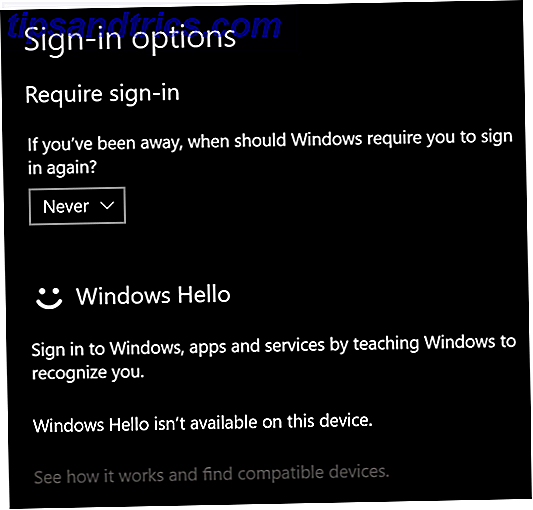
Wenn es nicht verfügbar ist, können Sie ein Peripheriegerät erwerben, das die Windows Hello-Funktionalität zu Ihrem System hinzufügt. Von diesen Zusatzgeräten gibt es zwei Arten der biometrischen Authentifizierung. Weitere Informationen finden Sie im folgenden Abschnitt "Windows Hello ist auf diesem Gerät nicht verfügbar".
So aktivieren Sie Windows Hallo
Wenn Sie ein kompatibles System besitzen, ist es einfach einzurichten. Klicken Sie unter Gesichtserkennung auf Einrichten . (Wenn Ihr Computer Fingerabdruck-Scans verwendet, sollten Sie stattdessen die Option Einrichten unter der Überschrift Fingerprint auswählen.)

Um die Gesichtserkennung einzurichten, erstellt Windows ein 3D-Nahinfrarotbild Ihres Gesichts. Es berücksichtigt Objekte wie Haare und Brille, so dass Sie möglicherweise mehrere Bilder von sich selbst machen müssen, um den Erkennungsmechanismus zu kalibrieren.
Ich habe festgestellt, dass selbst das Tragen eines Kapuzenpullovers oder das Teilen Ihres Haares auf andere Weise Sie daran hindern kann, sich anzumelden. In diesem Fall müssten Sie einfach Ihr Passwort erneut eingeben. Es gibt keinen Nachteil beim Einloggen mit Gesichtserkennung.

Windows Hallo Dynamic Lock
Ein weiteres großartiges Feature von Windows Hello ist Dynamic Lock. Wir haben die Windows-Sperrmethoden behandelt, bevor die 6 besten Methoden zum Sperren Ihres Windows-PC Die 6 besten Methoden zum Sperren Ihres Windows-PC Sperren Ihres Computers ist wesentlich, um unbeaufsichtigten Zugriff zu verhindern. Hier sind einige gute Möglichkeiten, dies in jeder Windows-Version zu tun. Lesen Sie weiter, aber hier ist eine Auffrischung: Sie können Windows so konfigurieren, dass es sich selbst sperrt, sobald es feststellt, dass Sie nicht erreichbar sind. Dies kann durch Verwendung eines gekoppelten Bluetooth-Geräts (wahrscheinlich eines Smartphones) erfolgen. Wenn das gekoppelte Gerät nach der Kopplung die Bluetooth-Reichweite verlässt, wird der Computer automatisch gesperrt.

Um Dynamic Lock zu verwenden, stellen Sie zuerst Ihr Smartphone oder Tablet in den Bluetooth-Kopplungsmodus. So verbinden Sie Ihr Mobiltelefon mit dem PC über Bluetooth So verbinden Sie Ihr Mobiltelefon mit dem PC über Bluetooth Bluetooth ist eine drahtlose Nahbereichstechnologie. Die meisten Telefone und Computer haben es. Es ist eine großartige Möglichkeit, Ihre Geräte zu verbinden und Dateien drahtlos zu übertragen. Wir zeigen Ihnen, wie Sie es einrichten. Lesen Sie Mehr und geben Sie dann die Bluetooth-Einstellungen von Windows ein. Am einfachsten ist es, die Windows-Taste zu drücken und Bluetooth einzugeben.
Wählen Sie Bluetooth und andere Geräteeinstellungen . Wählen Sie dann Bluetooth oder ein anderes Gerät hinzufügen . Wählen Sie Bluetooth, wenn Sie aufgefordert werden, den Gerätetyp auszuwählen.

Sie sollten Ihr Gerät hier aufgelistet sehen. Wählen Sie es und initiieren Sie den Pairing-Prozess. Nach dem Pairing können Sie nun zu den Einstellungen von Windows Hello zurückkehren und Dynamic Lock konfigurieren.
Nebenbei erinnern sich einige von Ihnen vielleicht an andere Geräte, die das gleiche wie Dynamic Lock automatisch Windows 7 / 8.1 sperren, wann immer Sie Ihren Schreibtisch verlassen Wie Windows 7 / 8.1 automatisch sperren, wann immer Sie Ihren Schreibtisch Windows 10 neue dynamische Sperre verlassen Feature sperrt Ihren PC, wenn Sie sich davon entfernen. Hier erfahren Sie, wie Sie diese Funktion unter Windows 7 oder 8.1 ohne Upgrade erhalten. Weiterlesen .
"Windows Hallo ist auf diesem Gerät nicht verfügbar"
Wenn Windows Hello nicht funktioniert, besteht die Möglichkeit, dass Ihre Hardware nicht kompatibel ist. Das bedeutet, dass Ihr System keine Irisabtastung, Fingerabdruckabtastung oder eine Nahinfrarot-3D-Kamera besitzt. Leider können Sie noch keinen Iris-Scanner kaufen.
Fügen Sie einen Fingerabdruck-Scanner zu Windows 10 hinzu
Die günstigste und sicherste Möglichkeit ist ein Fingerabdruck-Scanner. Fingerabdruck-Scanner erkennen die einzigartige Topographie einer Finger- oder Daumenspitze. Von den Scannern da draußen machen alle dasselbe. Diese sind jedoch alle funktional identisch. Die günstigste Option ist auch die kostengünstigste Methode zum Hinzufügen der Windows Hello-Kompatibilität.

Das Gerät wird an einen USB-Anschluss angeschlossen, und nachdem die Treiber die Installation abgeschlossen haben, muss der Benutzer nur noch seinen Fingerabdruck in Windows konfigurieren. Ab dann können Sie sich mit nur einer Berührung in Ihren Computer einloggen.
Es gibt auch zwei Alternativen zu einem USB-Donglescanner. Microsoft stellt einen biometrischen Scanner für Erstanbieter in Kombination mit einer Tastatur her.
Neben einer Tastatur werden bald Mäuse mit integrierten Scannern kommen. Leider sind die, die ich bei Amazon gesehen habe, nicht mit Windows Hello kompatibel.
Insgesamt bietet der Fingerabdruckscanner die beste Sicherheit. Während die Gesichtserkennungskamera gleichzeitig als Webcam fungiert, sind sie meist teuer und haben laut Microsoft eine falsche Authentifizierungsrate von weniger als 1%.
Es ist auch die günstigste Methode, Windows Hello zum Laufen zu bringen. Es gibt teurere Geräte, die Fingerabdruckerkennung hinzufügen, aber sie tun das gleiche wie die billigen Modelle.
Mini USB Fingerabdruckleser für Windows 7/8/10 Hallo, iDOO Bio-metrischen Fingerabdruck-Scanner PC Dongle für Passwort-frei und Dateiverschlüsselung, 360 ° Touch Speedy passender Sicherheitsschlüssel Mini USB Fingerabdruck-Leser für Windows 7/8/10 Hallo, iDOO Biometrischer Fingerabdruck-Scanner PC Dongle für Passwort- und Dateiverschlüsselung, 360 ° Touch Speedy Matching Sicherheitsschlüssel Jetzt kaufen bei Amazon $ 26.66
Fügen Sie eine Gesichtserkennungskamera hinzu
Gesichtserkennungsscanner gibt es in verschiedenen Modellen. Zu Windows Hello kompatiblen Webcams gehören Produkte von Logitech, Microsoft und anderen. Am günstigsten sind die Maus- oder LilBit-Webcams (denen ein Mikrofon fehlt).
Maus Gesichtserkennungskamera für Windows Hallo Cm01-A Maus Gesichtserkennungskamera für Windows Hallo Cm01-A Buy Now bei Amazon $ 69.99
Im High-End-Markt gibt es mehrere Möglichkeiten. Meiner Meinung nach ist der Razer Stargazer jedoch extrem überteuert und der Kinect 2.0 hat nicht genug Features, um seinen Preis zu rechtfertigen.
Logitechs Deluxe-Brio-Webcam enthält sowohl Windows Hello-Unterstützung als auch Noise-Cancelling-Mikrofone. Die Kosten liegen jedoch außerhalb der meisten Budgets. Und die Bewertungen waren nicht großartig.
Logitech BRIO - Ultra HD Webcam für Videokonferenzen, Aufzeichnung und Streaming Logitech BRIO - Ultra HD Webcam für Videokonferenzen, Aufzeichnung und Streaming Bestellen Sie jetzt bei Amazon $ 173.22
Persönlich denke ich, dass die beste Option, wenn Sie einen Fingerabdruck-Scanner bevorzugen, ein USB-Dongle ist. Es ist billig, einfach zu bedienen und zwingt Sie nicht, eine bestimmte Maus oder Tastatur zu verwenden.
Wie sicher und privat ist Windows Hallo?
Gemäß den Datenschutzrichtlinien von Microsoft ist Ihre Privatsphäre auf zwei Arten geschützt:
Erstens, wenn Sie entweder Fingerabdruck- oder Gesichtserkennungsauthentifizierung verwenden, überträgt Microsoft (gemäß ihnen) nicht die rohen Daten von entweder Ihrem Fingerabdruck oder Foto über das Internet.
Tatsächlich speichert es nicht einmal die Rohdaten. Anstatt Ihren Fingerabdruck oder Ihr Foto zu behalten, erstellt Windows eine digitale Abstraktion. Diese Information ist für den Menschen nicht erkennbar und kann nur mit einer Maschine interpretiert werden.
Zweitens, während einige Benutzerdaten über das Internet übertragen werden, sind sie verschlüsselt, so dass sie nicht durch Man-in-the-Middle-Angriffe abgefangen werden können. Die Verschlüsselung ist ziemlich stark, so dass der Angreifer, selbst wenn er abgefangen würde, nur auf einen Hash der Daten zugreifen könnte.
Am Ende, wenn Sie Microsoft vertrauen (Sie sollten es wahrscheinlich nicht tun) und besorgt sind, dass biometrische Informationen von kriminellen Parteien gegen Sie verwendet werden können, könnte Windows Hello als sicher betrachtet werden. Wenn Sie befürchten, dass Microsoft Ihre Daten gewinnbringend nutzt, sollten Sie sich von Windows Hello fernhalten. Wenn Sie jedoch nicht besorgt sind, ist die Art und Weise, wie Microsoft Ihre Daten speichert und überträgt, von Natur aus nicht fehlerhaft.
Ist Windows Hallo wert?
Für Desktopbenutzer ist Windows Hello die einfachste Methode, Ihren Computer mit biometrischer Authentifizierung einzurichten. Auch wenn Sie nicht über die Hardware verfügen, können Sie sie hinzufügen, indem Sie ein Windows Hello-enabled Fingerabdruckleser oder einen Gesichtsscanner kaufen.
Für die meisten Benutzer empfehle ich einen Fingerabdruck-Scanner. Sie sind winzig und stecken in USB-Ports, wodurch sie mit fast allen Computern kompatibel sind. Für das Geld ist die beste Option da draußen der iDOO Fingerabdruckleser oder der Eikon Mini.
Bevor Sie jedoch mit Windows Hello beginnen, sollten Sie die anderen Sicherheitsfeatures überprüfen, die Sie einrichten können. 7 Windows 10-Sicherheitsfunktionen und ihre Verwendung 7 Windows 10-Sicherheitsfunktionen und ihre Verwendung Windows 10 dreht sich alles um Sicherheit. Microsoft hat seine Partner vor kurzem angewiesen, dass die Sicherheitsfunktionen von Windows 10 im Verkauf im Vordergrund stehen sollten. Wie wird Windows 10 diesem Versprechen gerecht? Lass es uns herausfinden! Lesen Sie mehr auf Ihrem System.

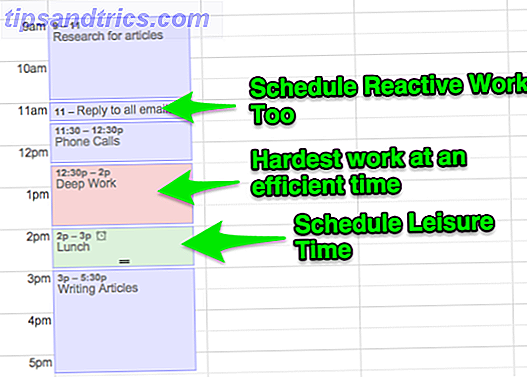
![Zeit ist kurz: 20 Geeky TL; DR Wikipedia Einträge, die Sie lesen müssen [Seltsames & Wunderbares Web]](https://www.tipsandtrics.com/img/internet/628/time-is-short-20-geeky-tl.png)
